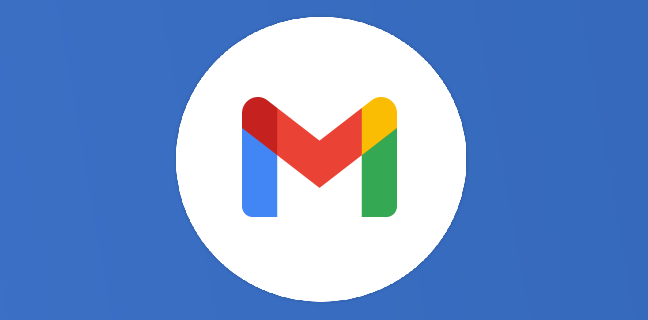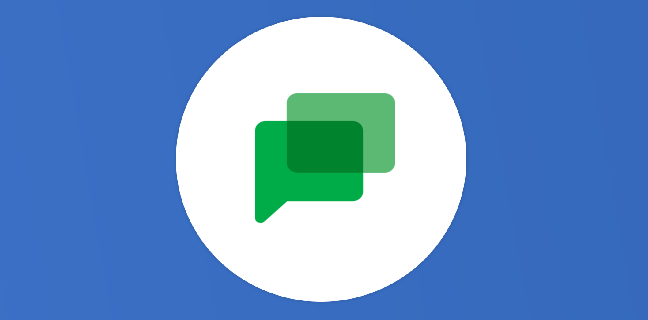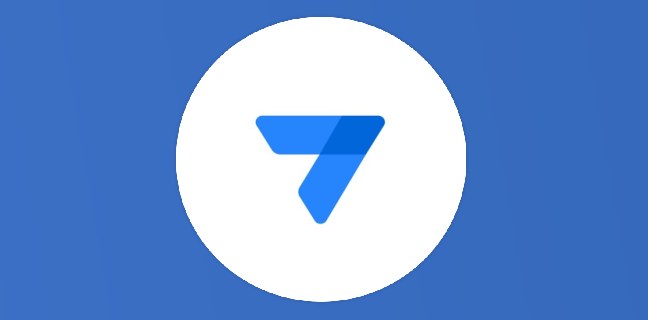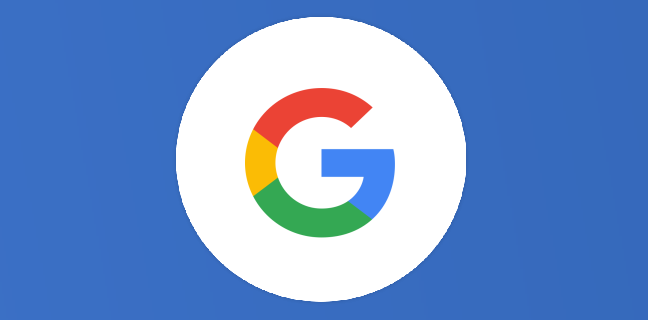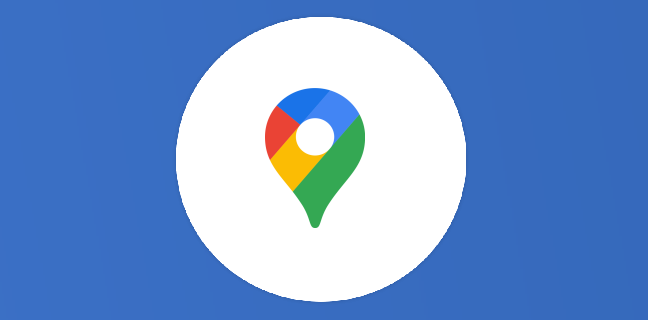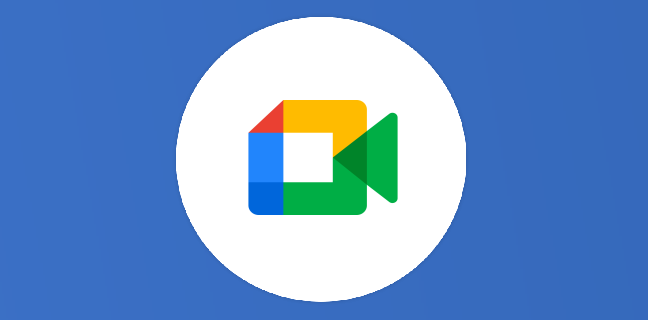Extension Chrome : Gmail Tabs pour bien commencer l’année
En ce début d’année 2023, il est tout à fait normal de vouloir être encore plus productif sur les outils de la suite bureautique Google Workspace. Après une période loin des bureaux, vous avez une […]
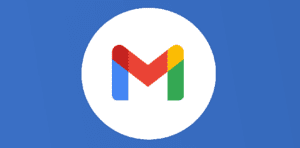
Ce que vous allez découvrir
- Gmail Tabs : l’extension Chrome pour gagner en productivité
- Comment utiliser cette extension Chrome ?
- Pourquoi utiliser Gmail Tabs ?
Extension Chrome : Gmail Tabs pour bien commencer l’année

En ce début d’année 2023, il est tout à fait normal de vouloir être encore plus productif sur les outils de la suite bureautique Google Workspace. Après une période loin des bureaux, vous avez une multitude de mails à traiter. Une action fastidieuse qui va vous faire perdre un temps précieux et une énergie considérable. C’est pourquoi il existe certaines extensions Chrome qui aspirent à vous faire gagner du temps sur Gmail. Aujourd’hui, nous allons vous parler de Gmail Tabs. Une fonctionnalité qui vous permettra de trier et visualiser rapidement vos messages. Sans plus attendre, nous sommes partis !
Gmail Tabs : l’extension Chrome pour gagner en productivité
Lorsque vous revenez de vacances, vous devrez par exemple retrouver toutes vos invitations à des réunions, ou tous les mails de votre responsable… Pour cela, les utilisateurs sont friands du champ de recherche avec les requêtes ciblées. Nous avons plusieurs exemples à vous donner :
- has:attachement pour filtrer tous les mails contenant une pièce jointe ;
- is:unread pour retrouver les évènements non lus ;
- label:projet_untel pour retrouver tous les mails d’un projet spécifique et en faire un état d’avancement.
Ces recherches sont utiles pour trouver les messages en questions mais malheureusement cela va vite devenir contraignant. Le fait de devoir retaper à chaque fois la formule peut prendre du temps et devenir peu pratique à la longue. D’autant plus que certaines requêtes sont un petit peu complexes et le but n’est pas de prendre 15 minutes à chaque fois en saisissant un mot-clé.
Rappel : vous pouvez enregistrer vos requêtes dans vos favoris pour les retrouver plus facilement.
Heureusement, Gmail Tabs est là pour vous faire gagner un temps fou. Cette extension Google vous permet d’enregistrer vos requêtes fréquentes et récurrentes. Elles apparaîtront sous la forme de cases colorées. Grâce à cela, plus besoin de saisir la formule à chaque utilisation… Juste un clic ! De plus, vous pourrez également :
- ajouter une couleur de fond pour plus de visibilité ;
- renseigner un titre pour une meilleure organisation ;
- etc.
Les différentes cases de couleur se trouveront juste en dessous de votre barre d’actions Gmail. Une manière pour visualiser, trier et retrouver toutes vos invitations manquées en quelques clics seulement. C’est génial non ?

Comment utiliser cette extension Chrome ?
Pour utiliser Google Tabs, vous devrez simplement :
- Télécharger Chrome sur votre ordinateur. Cela va de soi, une extension Chrome n’est pas utilisable sans son navigateur web adéquat. Donc si vous êtes encore sur Safari ou Mozilla, vous devez impérativement changer de navigateur ;
- Rendez-vous sur le Chrome web store, puis tapez Gmail Tabs dans la barre de recherche ;
- Ensuite, lorsque vous êtes sur l’extension, veuillez saisir votre requête dans votre champ de recherche ;
- À ce moment-là, cliquez sur l’icône Gmail Tabs pour ajouter le mot-clé dans un nouvel onglet Gmail Tabs ;
- Finalisez l’opération en éditant l’onglet pour le personnaliser : titre, couleur de fond, couleur du texte… ;
- Le tour est joué, vous pourrez utiliser votre extension Chrome comme bon vous semblera. Pour rappel, les extensions sont accessibles en cliquant sur le petit onglet puzzle, en haut à droite de votre écran.
Comme vous avez pu le constater, il ne faut pas des connaissances approfondies pour maîtriser cette extension. En revanche, il va falloir tagger vos mails pour bien vous organiser. Pas de panique, nous allons vous donner une liste non exhaustive de l’organisation des tags :
- une étoile rouge pour voir les mails importants ou urgents ;
- une étoile orange pour trouver les tâches à faire ;
- une étoile jaune pour les mails à traiter quand nous sommes disposés à le faire (sans urgence à part entière) ;
- une icône verte pour les messages “mémo” ou les mots-clés favoris ;
- etc.
En faisant cela, vous pourrez enregistrer les requêtes sur Google Tabs et faire apparaître les différentes rubriques. En cliquant sur l’une d’entre elles, vous trouverez tous les messages liés à une requête cible.
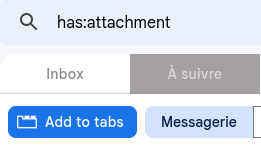
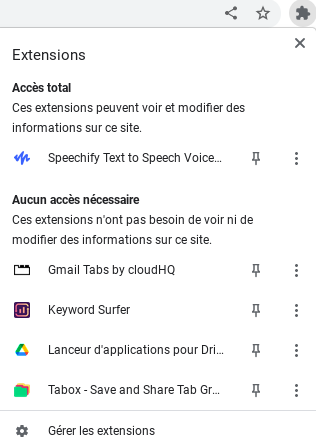
Pourquoi utiliser Gmail Tabs ?
Comme évoqué précédemment, Gmail Tabs est une extension très utile sur votre navigateur Google Chrome. Elle vous permettra deux choses en particulier :
- gagner en productivité sur Gmail et particulièrement sur la recherche de vos messages ;
- garder son énergie en ne notant pas des requêtes compliquées à chaque fois.
De plus, c’est une fonctionnalité très simple à utiliser sur vos services Google et cerise sur le gâteau, elle est totalement gratuite. Une donnée très importante à prendre en compte et un argument de poids pour vous pousser à télécharger Gmail Tabs.
Voilà, nous venons à bout de cet article sur Gmail Tabs. Nous espérons qu’il vous aura plu et qu’il vous donnera envie de télécharger cette extension. On vous le promet, vous ne serez pas déçu par cette pépite ! Nous vous invitons à jeter un coup d’œil sur notre blog pour découvrir d’autres articles sur la productivité et sur les nouvelles fonctionnalités de Google Workspace. À bientôt !
Besoin d'un peu plus d'aide sur Gmail ?
Des formateurs sont disponibles toute l'année pour vous accompagner et optimiser votre utilisation de Gmail, que ce soit pour votre entreprise ou pour vos besoins personnels !
Découvrir nos formations Gmail
- Articles connexes
- Plus de l'auteur

 Sheets
Sheets  Agenda
Agenda  Forms
Forms  Apps Script
Apps Script  Gmail
Gmail  Chat
Chat  Meet
Meet  Contacts
Contacts  Chrome
Chrome  Sites
Sites  Looker Studio
Looker Studio  Slides
Slides  Docs
Docs  Drive
Drive  AppSheet
AppSheet  Admin Workspace
Admin Workspace 
 Android
Android  Chromebook
Chromebook  Equipements Google
Equipements Google  Google Cloud Platform
Google Cloud Platform  Google Photos
Google Photos  Maps
Maps  Youtube
Youtube